编辑:秩名2025-11-10 09:25:01
在数据分析和可视化领域,origin是一款功能强大的软件。今天,我们就来详细学习一下如何使用origin绘制中心散点图。
准备数据
首先,确保你已经有了用于绘制中心散点图的数据。数据通常包含两个变量,一个代表x轴,另一个代表y轴。将数据整理成合适的格式,以便能够轻松导入到origin中。
导入数据
打开origin软件后,选择“file”菜单中的“import”选项,找到你的数据文件并导入。origin支持多种常见的数据格式,如csv、excel等。导入后,数据会显示在工作表中。
绘制基本散点图
选中工作表中的x和y数据列,然后点击“plot”菜单,选择“symbol”下的“scatter”选项,origin会生成一个基本的散点图。
调整散点图样式

1. 标记样式:双击散点图中的数据点,打开“plot details”对话框。在“symbol”选项卡中,可以选择不同的标记形状、大小和颜色,使散点图更加个性化。
2. 坐标轴设置:在“axes”选项卡中,你可以调整坐标轴的范围、刻度、标签等。确保坐标轴的设置能够清晰地展示数据。
3. 和注释:在“title & annotation”选项卡中,为散点图添加和必要的注释,以便读者更好地理解数据。
添加中心标记
1. 计算中心值:如果你需要在散点图中添加中心标记,首先要计算数据的中心值。可以使用origin的统计功能来计算均值、中位数等。
2. 绘制中心标记:在“plot”菜单中选择“symbol”下的“single symbol”选项。在弹出的对话框中,输入中心值的坐标,选择合适的标记样式,然后点击“ok”,中心标记就会出现在散点图上。
进一步优化
1. 添加趋势线:如果数据呈现出某种趋势,可以添加趋势线来更好地展示。在“analysis”菜单中选择“fitting”下的合适拟合方式,origin会自动生成趋势线并显示拟合结果。
2. 数据拟合度评估:通过查看拟合度指标,如r²值,来评估趋势线与数据的拟合程度。
通过以上步骤,你就能使用origin轻松绘制出专业的中心散点图。不断实践和探索,你会发现origin还有更多强大的功能等待你去发掘,帮助你更有效地分析和展示数据。快来动手试试吧!

32Mb
学习教育

38.27MB
学习教育

0.64M
学习教育

47Mb
学习教育

14.96MB
生活服务

7.76MB
生活服务

113.9M
学习教育

44.92MB
生活服务

39.43MB
学习教育

117 MB
生活服务

12.97MB
学习教育

7.51MB
生活服务
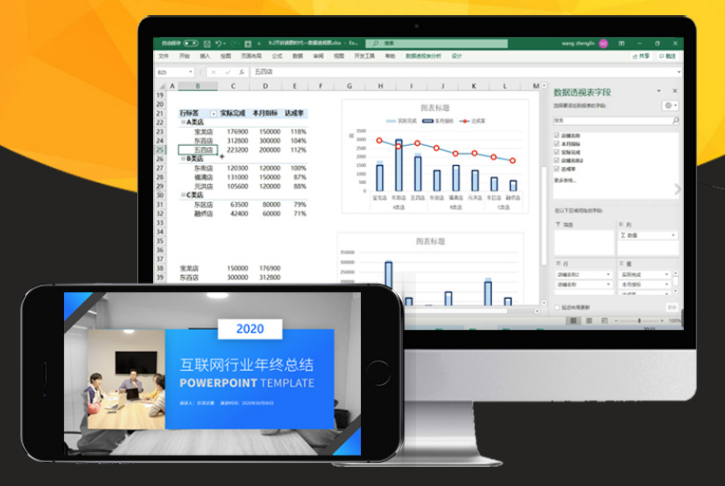
excel表格在我们办公、学习中都是必备的软件,特别是工作后,常常会使用到。但不少小伙伴都觉得excel表格制作起来难度很大,公式多、快捷键也  总是难以记忆,那么下面小编就特意为大家准备了一些excel表格教学软件,快来利用它们提升自己的表格制作技能吧!

50.4MB
效率办公

63.43MB
效率办公

7.62MB
学习教育

49.22MB
效率办公
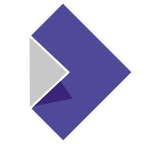
44.1MB
效率办公

39.86MB
效率办公

53.75MB
效率办公

120.14MB
效率办公

49Mb
学习教育

43.44MB
效率办公

18.79MB
效率办公

8.04MB
安全杀毒